Heim >System-Tutorial >Windows-Serie >Wie erstelle ich einen Wiederherstellungspunkt im Win7-System? So legen Sie einen Wiederherstellungspunkt in Win7 fest
Wie erstelle ich einen Wiederherstellungspunkt im Win7-System? So legen Sie einen Wiederherstellungspunkt in Win7 fest
- 王林nach vorne
- 2024-02-10 08:00:331407Durchsuche
PHP-Editor Apple stellt Ihnen vor, wie Sie einen Wiederherstellungspunkt erstellen und einen Wiederherstellungspunkt im Win7-System festlegen. Im Win7-System ist es sehr wichtig, einen Wiederherstellungspunkt zu erstellen, der uns bei der Wiederherstellung des vorherigen Zustands helfen kann, wenn ein Problem mit dem System auftritt. Die Methode zum Erstellen eines Wiederherstellungspunkts ist sehr einfach und kann in nur wenigen Schritten durchgeführt werden. Suchen Sie im Startmenü nach „Computer“ und klicken Sie mit der rechten Maustaste auf „Eigenschaften“. Wählen Sie im Popup-Fenster die Registerkarte „Systemschutz“ und klicken Sie auf die Schaltfläche „Erstellen“. Geben Sie im Popup-Dialogfeld die Beschreibung des Wiederherstellungspunkts ein und klicken Sie auf die Schaltfläche „Erstellen“, um die Erstellung des Wiederherstellungspunkts abzuschließen. Die Methode zum Festlegen eines Wiederherstellungspunkts ist ebenfalls sehr einfach. Klicken Sie einfach auf die Schaltfläche „Konfigurieren“ auf der Registerkarte „Systemschutz“, wählen Sie dann die entsprechende Speicherplatzgröße aus und klicken Sie auf die Schaltfläche „OK“, um die Einstellung abzuschließen. Durch das Erstellen von Wiederherstellungspunkten und das Festlegen von Wiederherstellungspunkten können wir die Stabilität und Sicherheit des Win7-Systems besser schützen.
Wie erstelle ich einen Wiederherstellungspunkt im Win7-System?
1. Suchen Sie die Computerverknüpfung auf dem Desktop, klicken Sie mit der rechten Maustaste und wählen Sie Eigenschaften.
2. Wählen Sie nach Eingabe der Eigenschaftseinstellungen die erweiterten Systemeinstellungen aus.
3. Wählen Sie im Popup-Feld mit den Systemeigenschaften die Option „Systemschutz“.
4. Klicken Sie auf die Schaltfläche „Erstellen“ neben „Jetzt einen Wiederherstellungspunkt für das Laufwerk erstellen“ mit aktiviertem Systemschutz.
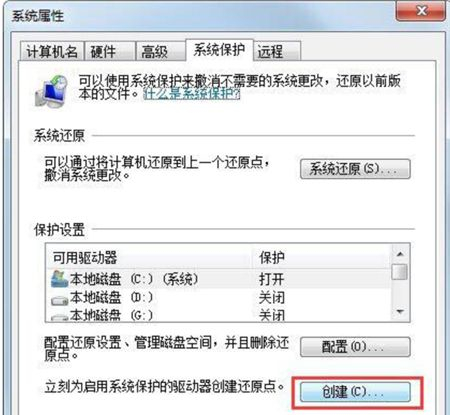
5. Fügen Sie eine Beschreibung für den Wiederherstellungspunkt hinzu und klicken Sie auf Erstellen.
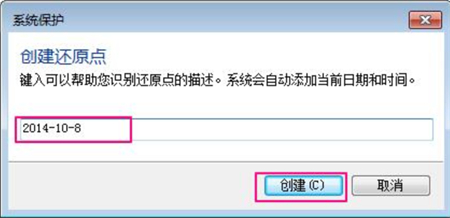
6. Warten Sie eine Weile und der Wiederherstellungspunkt wird erfolgreich erstellt. Klicken Sie dann auf Schließen. Sie können diesen Wiederherstellungspunkt das nächste Mal verwenden, wenn Sie die Systemwiederherstellung verwenden.
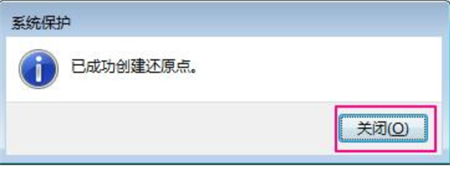
Das obige ist der detaillierte Inhalt vonWie erstelle ich einen Wiederherstellungspunkt im Win7-System? So legen Sie einen Wiederherstellungspunkt in Win7 fest. Für weitere Informationen folgen Sie bitte anderen verwandten Artikeln auf der PHP chinesischen Website!

